SYNTP.SYSブルースクリーンオブデスエラーは通常、ユーザーがシステムにログインした後しばらくしてから発生します。したがって、システムにログインした後、問題のトラブルシューティングを行うことができます。
Windowsでの死亡エラーのSYNTP.SYSブルースクリーン
SYNTP.SYSファイルとは何ですか?
ファイルの拡張子が示すように、SYNTP.SYSはシステム復元キットを表すシステムファイルです。必要であり、削除することはできません。ファイルが破損または欠落している場合、上記のブルースクリーンエラーが発生します。ただし、このファイルのセキュリティ評価は低いため、問題は非常に一般的です。
原因
このエラーの原因は次のとおりです。
1]廃止または破損したSystemRestorationKitドライバー。
2]ソフトウェアの変更によるWindowsレジストリの問題。
3]ファイルの欠落を引き起こすウイルスまたはマルウェア。
4]面倒なハードウェアの問題。
5]破損したハードドライブ。
6] RAMの破損。
次のトラブルシューティングを試して、問題を修正してください。
準備手順
1]システムの完全なマルウェアスキャンを実行します。SYNTP.SYSは、セキュリティ評価が低いため、ウイルスやマルウェアの攻撃を受けやすい傾向があります。
2] Windowsを更新します。Microsoftは、SYNTP.SYSファイルをより安全にするための修正をリリースする可能性があり、修正はWindowsUpdateの形式になります。WindowsUpdateの手順は次のとおりです。
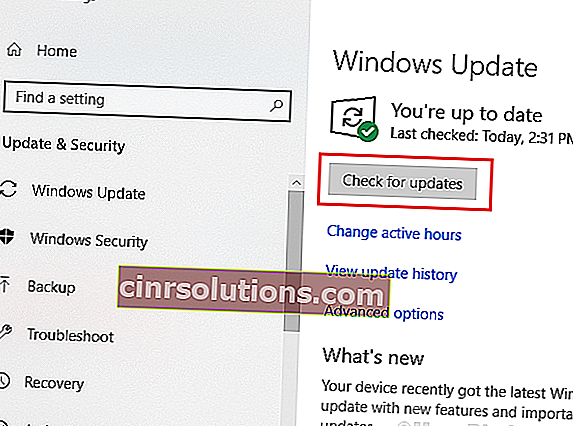
3]ファイルが欠落している場合に備えて、システムの復元を実行してファイルを元に戻します。システムの復元の手順は次のとおりです。
4]ソフトウェアの変更が発生した可能性がある場合に備えて、最近インストールしたプログラムをアンインストールします。
5] SFCスキャンを実行して、システムファイルの復元に役立てます。SFCスキャンの手順は次のとおりです。

6] CHKDSKスキャンを実行します。ハードディスクの不良セクタをチェックして修復します。CHKDSKスキャンの手順は次のとおりです。
7]すべてのハードウェアドライバーを更新します。Windows10でドライバーを更新する手順は次のとおりです。
その後、次の解決策に進みます。
1]レジストリレベルの修正
2]メモリ診断チェックを実行します
解決策1]レジストリレベルの修正
レジストリエディタからマウスおよびキーボードドライバの特定のファイルを削除する必要があります。そのための手順は次のとおりです。
1] Win + Rを押して[実行]ウィンドウを開き、コマンドregeditを入力します。Enterキーを押して、レジストリエディタを開きます。

2]次のキーに移動します。
マウスドライバー(SynTPS.sys)の場合:
Computer \ HKEY_LOCAL_MACHINE \ SYSTEM \ CurrentControlSet \ Control \ Class \ {4d36e96b-e325-11ce-bfc1-08002be10318}
キーボードドライバーの場合:(HKKbdFltr.sys):
Computer \ HKEY_LOCAL_MACHINE \ SYSTEM \ CurrentControlSet \ Control \ Class \ {4d36e96f-e325-11ce-bfc1-08002be10318}

3]右側のペインで、UpperFiltersを見つけて、右クリックします。[変更]を選択します。
4] [マルチストリングの編集]ウィンドウで次のテキストを削除し、[ OK ]をクリックして設定を保存します。
マウスドライバーの場合:HKMouFltr
キーボードドライバーの場合:HKKbdFltr

5]システムを再起動し、問題が解決するかどうかを確認します。
解決策2]メモリ診断チェックを実行します
1] Win + Rを押して[実行]ウィンドウを開き、コマンドmdsched.exeを入力します。Enterキーを押して、Windowsメモリ診断ツールを開きます。
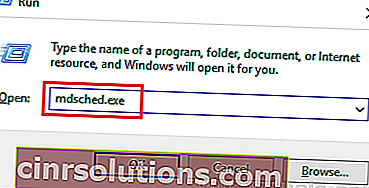
2] [今すぐ再起動]を選択して、問題がないか確認します。
 それが役に立てば幸い!
それが役に立てば幸い!
